
갤럭시 화면 꺼짐 현상: 주의해야 할 사항과 해결 방법 완벽 가이드
갑자기 갤럭시 화면이 꺼져 당황한 경험, 다들 한 번쯤 있으시죠? 소중한 데이터와 연락 두절의 위험까지 생각하면 정말 아찔합니다. 이 글에서는 갤럭시 화면 꺼짐 현상의 원인과 해결 방법, 그리고 화면 꺼짐을 예방하기 위한 중요한 주의사항을 자세히 알려드리겠습니다. 더 이상 갑작스러운 화면 꺼짐으로 불편을 겪지 않도록, 지금 바로 알아보세요!
갤럭시 화면 꺼짐 현상: 배터리 문제점 점검하기: 충전부터 관리까지
갤럭시 화면이 갑자기 꺼지는 현상, 정말 당황스럽죠? 가장 먼저 의심해야 할 부분 중 하나가 바로 배터리 문제입니다. 이번 장에서는 배터리 문제를 꼼꼼하게 점검하고 해결하는 방법을 알려드릴게요. 충전 습관부터 배터리 관리 팁까지, 하나하나 살펴보면서 갤럭시 화면 꺼짐 현상을 예방해 보아요!
1. 충전 방식과 습관 점검하기
어떻게 충전하시나요? 충전 방식은 배터리 수명에 큰 영향을 미쳐요. 갤럭시 화면이 자주 꺼진다면, 현재 충전 습관부터 점검해 보는 것이 중요합니다.
- 고속 충전의 과도한 사용: 고속 충전은 편리하지만, 장시간 또는 매번 고속 충전을 사용하면 배터리에 무리가 갈 수 있어요. 가능하면 일반 충전을 이용하고, 고속 충전은 필요할 때만 간단하게 사용하는 것을 추천드려요.
- 완전 방전 후 충전: 완전 방전까지 기다렸다가 충전하는 것은 오히려 배터리 수명을 단축시킬 수 있답니다. 배터리 잔량이 20% 이하로 떨어지면 충전하는 습관을 들이세요.
- 충전 케이블 및 어댑터 상태 확인: 낡거나 손상된 케이블이나 어댑터는 충전 효율을 떨어뜨리고, 심지어 기기 손상을 유발할 수도 있어요. 새 케이블과 정품 어댑터를 사용하시는 것이 좋습니다.
- 과열 방지: 충전 중 갤럭시가 과열되면 배터리 성능 저하 및 수명 단축의 원인이 될 수 있어요. 통풍이 잘 되는 곳에서 충전하고, 충전 중에는 게임이나 고용량 어플 사용을 자제해주세요.
2. 배터리 성능 확인 및 최적화
갤럭시의 배터리 상태를 직접 확인하고 최적화하는 방법을 알려드릴게요.
- 배터리 사용량 확인: 설정 메뉴에서 배터리 사용량을 확인하여 어떤 앱이 배터리를 많이 소모하는지 파악할 수 있어요. 배터리를 과도하게 소모하는 앱을 찾아 삭제하거나 사용 시간을 줄이면 도움이 될 거예요.
- 배터리 절전 모드 활용: 갤럭시에는 배터리 절전 모드가 있어요. 배터리 잔량이 부족할 때나 오랫동안 기기를 사용해야 할 때 절전 모드를 활용하면 배터리 소모량을 줄일 수 있습니다.
- 배터리 성능 최적화 기능 사용: 갤럭시의 소프트웨어는 배터리 성능을 최적화하는 기능을 제공하는 경우가 많아요. 설정 메뉴에서 이 기능을 확인하고 사용해 보시길 바랍니다. 자동으로 불필요한 백그라운드 작업을 줄이고, 배터리를 효율적으로 관리해 줄 거에요.
3. 배터리 교체 고려하기
위 방법들을 모두 시도했는데도 갤럭시 화면 꺼짐 현상이 지속된다면, 배터리 자체의 문제일 가능성이 높아요. 이 경우에는 전문가에게 배터리 교체 상담을 받아보는 것을 권장합니다. 정품 배터리를 사용하는 것이 가장 안전하다는 점, 잊지 마세요.
결론적으로, 갤럭시 화면 꺼짐 현상의 주요 원인 중 하나는 배터리 문제이며, 충전 습관 개선과 배터리 관리를 통해 이를 예방하고 해결할 수 있습니다.
잘못된 충전 습관은 배터리 수명을 단축시키고, 갤럭시 화면 꺼짐을 유발할 수 있으니 주의해야 합니다. 정기적인 배터리 점검과 관리를 통해 갤럭시를 오래도록 사용하시길 바랍니다.
✅ 갑작스러운 화면 꺼짐? 배터리 설정 마스터하고 영원히 작별하세요! 절전 모드 활용법과 배터리 수명 연장 전략을 지금 확인해보세요.

저전력 모드와 배터리 절약 팁
배터리 소모를 줄이는 가장 쉬운 방법은 저전력 모드를 활성화하는 것입니다. 설정 메뉴에서 저전력 모드를 켜면 화면 밝기, 백그라운드 앱 실행 등을 제한하여 배터리 사용 시간을 늘릴 수 있습니다. 또한, 불필요한 앱을 종료하고, 화면 밝기를 낮추는 등의 간단한 습관만으로도 배터리 수명을 연장할 수 있습니다.
- 앱 사용 시간 확인 및 제한: 앱별 배터리 사용량을 확인하고, 과도하게 배터리를 소모하는 앱의 사용 시간을 줄이세요.
- 위치 서비스 및 블루투스 사용 최소화: 필요하지 않을 때는 위치 서비스 및 블루투스를 꺼두세요.
- 자동 밝기 기능 사용: 주변 환경에 맞춰 화면 밝기를 자동으로 조절하는 기능을 활용하세요.
- 화면 시간 제한 설정: 사용하지 않을 때 화면이 자동으로 꺼지도록 시간 제한을 설정하세요.
배터리 성능 저하 확인 및 교체
배터리 성능이 저하되면 화면 꺼짐 현상이 더 자주 발생할 수 있습니다. 갤럭시의 배터리 상태를 확인하는 방법은 다음과 같습니다. 설정 > 배터리 및 기기 관리 > 배터리 > 배터리 상태 에서 배터리의 최대 용량과 성능을 확인할 수 있습니다. 만약 배터리 성능이 현저히 저하되었다면, 교체를 고려해야 합니다. 삼성 서비스 센터를 방문하거나, 삼성 공인 대리점을 통해 배터리 교체를 진행할 수 있습니다. 정품 배터리 사용을 권장하며, 저가형 배터리 사용은 오히려 더 큰 문제를 야기할 수 있습니다.
갤럭시 화면 꺼짐 현상: 소프트웨어 오류 점검하기: 업데이트와 초기화
갤럭시 화면이 갑자기 꺼지는 현상, 정말 당황스럽죠? 배터리 문제는 아닌데 계속 꺼진다면 소프트웨어 오류를 의심해볼 수 있어요. 이럴 때는 업데이트와 초기화를 통해 문제를 해결할 수 있을지 확인해보는 것이 중요해요. 자세히 알아볼까요?
| 단계 | 방법 | 주의사항 | 기대 효과 |
|---|---|---|---|
| 1. 최신 소프트웨어 업데이트 확인하기 | 설정 앱 → 소프트웨어 업데이트 → 다운로드 및 설치를 진행해주세요. 업데이트 후 휴대전화를 재시작해야 효과가 나타나요. | 업데이트 중에는 휴대전화를 껐다 켜거나 충전기를 뽑지 마세요. 업데이트 파일 용량이 클 수 있으므로 Wi-Fi 연결을 추천드려요. | 소프트웨어 버그로 인한 화면 꺼짐 현상을 해결할 수 있어요. 최신 업데이트에는 화면 꺼짐 관련 버그 수정 사항이 포함될 수 있으니 꼭 확인해주세요. |
| 2. 캐시 파티션 삭제하기 (안전모드 진입 후 재부팅) | 휴대전화를 껐다가 볼륨 크게 버튼과 전원 버튼, 그리고 Bixby 버튼을 동시에 눌러 안전 모드로 진입해 주세요. 안전모드에서는 일반 앱이 실행되지 않아 문제 해결에 도움이 될 수 있답니다. 안전 모드에서 문제가 해결되는 경우, 최근에 설치한 앱 중 문제를 일으키는 앱이 있을 수 있으니 확인 후 제거해 보세요. | 안전모드 진입 방법은 갤럭시 모델에 따라 다를 수 있으니, 제조사 홈페이지나 사용 설명서를 참고해야 해요. 잘못된 조작은 데이터 손실을 유발할 수 있으니 주의해야 해요. | 시스템 캐시에 문제가 있을 경우, 화면 꺼짐 현상이 해결될 수 있어요. 안전모드 진입과 캐시 파티션 삭제는 전문 지식 없이도 시도해볼 수 있는 간단한 방법이에요. |
| 3. 휴대전화 초기화 (마지막 수단) | 설정 앱 → 일반 → 재설정 → 공장 초기화 를 선택하고 진행해주세요. 데이터 백업은 필수예요! 초기화 후에는 모든 설정과 데이터가 삭제되니 꼭 백업 후 진행해주세요. | 초기화 전에 중요한 데이터(사진, 연락처, 메시지 등)를 반드시 백업해두세요. 초기화 과정은 시간이 걸릴 수 있으니 충분한 시간을 확보하고 진행해주세요. 중요한 자료가 있다면 구글 드라이브, 삼성 클라우드나 컴퓨터에 백업해두면 좋겠어요. | 소프트웨어 오류로 인한 화면 꺼짐 현상이 심각한 경우, 초기화를 통해 문제를 해결할 수 있는 마지막 방법이에요. 하지만 모든 데이터가 삭제되므로 신중하게 결정하세요. |
주의: 위 방법들을 모두 시도해도 화면 꺼짐 현상이 지속된다면, 하드웨어 문제일 가능성이 높으므로 삼성 서비스센터 방문을 적극 권장드립니다.
이 팁들이 갤럭시 화면 꺼짐 문제 해결에 도움이 되었으면 좋겠어요. 문제 해결 후에는 갤럭시 화면 꺼짐 방지 위한 최종 체크리스트를 참고하여 앞으로 같은 문제를 예방해 보세요! 더 궁금한 점이 있으시면 언제든지 댓글 남겨주세요!
✅ 갤럭시 화면 꺼짐, 더 이상 걱정 마세요! 원인 분석부터 해결책까지 한 번에 확인하세요.

폰 소프트웨어 업데이트 확인
정기적으로 소프트웨어 업데이트를 확인하고 설치하는 것은 갤럭시 화면 꺼짐 문제를 예방하는 데 중요한 역할을 합니다. 업데이트를 통해 배터리 성능 향상과 버그 수정이 이뤄지기 때문입니다. 설정 메뉴에서 소프트웨어 업데이트 항목을 찾아서 최신 버전으로 업데이트 해주세요.
캐시 파티션 삭제: 숨겨진 오류 해결
스마트폰은 앱을 실행할 때 캐시를 생성하고 저장합니다. 이 캐시 데이터가 손상될 경우 앱 작동에 문제가 생기고, 심각한 경우 화면 꺼짐 현상까지 유발할 수 있습니다. 캐시 파티션을 삭제하여 이러한 문제를 해결할 수도 있습니다. (자세한 방법은 삼성 지원 사이트 또는 사용 설명서를 참고하세요.)
공장 초기화 : 최후의 수단
소프트웨어 문제로 인한 갤럭시 화면 꺼짐이 지속된다면, 공장 초기화를 통해 문제를 해결할 수 있습니다. 하지만 중요한 데이터는 반드시 백업한 후 진행해야 합니다.
갤럭시 화면 꺼짐 현상: 하드웨어 고장 가능성 진단 및 대처법
갤럭시 화면이 꺼지는 현상의 원인이 소프트웨어 문제가 아닐 수도 있어요. 하드웨어적인 결함이 원인일 가능성도 충분히 고려해야 해요. 화면 자체의 문제부터 배터리, 기타 부품까지, 여러 가지 가능성을 살펴보고 어떻게 대처해야 할지 알아보도록 하겠습니다.
만약 소프트웨어적 문제 해결 후에도 갤럭시 화면 꺼짐 현상이 지속된다면, 하드웨어 문제를 의심해야 해요.
디스플레이 패널 손상: 외부 충격이나 낙하로 인해 디스플레이 패널이 손상되었을 수 있어요. 액정 자체의 문제라면 화면이 아예 켜지지 않거나, 줄이 생기거나, 일부 영역이 깜빡이는 등의 현상이 나타날 수 있어요. 이 경우, 수리 또는 교체가 필요해요. 자가 수리는 어렵고 전문가의 도움이 필수적이에요.
배터리 문제 (심각한 경우): 배터리의 수명이 다하거나, 배터리 자체에 결함이 있을 경우 화면이 갑자기 꺼지거나, 부팅되지 않을 수 있어요. 배터리 팽창이 심하거나, 배터리가 과열되는 현상을 동반할 수도 있으며, 이런 증상이 있다면 즉시 배터리 점검을 받아야 해요. 절대 팽창된 배터리를 계속 사용하지 마세요.
연결 불량: 디스플레이 케이블이나 배터리 연결 부분의 접촉 불량이 원인일 수 있어요. 외부 충격으로 인해 케이블이 끊어지거나, 부품 연결이 느슨해졌을 가능성을 생각해 볼 수 있어요. 이 부분은 전문가가 아닌 이상 직접 확인하기 어려워요.
메인보드 문제: 메인보드의 고장은 여러 가지 증상을 유발하는데, 화면 꺼짐도 그 중 하나일 수 있어요. 메인보드는 갤럭시의 두뇌 역할을 하는 중요한 부품이기 때문에, 메인보드 문제는 수리 비용이 상당히 높을 수 있어요. 메인보드 문제 의심 시, 삼성 서비스센터 방문이 중요해요.
기타 부품 고장: 다른 부품의 고장으로 인해 화면이 꺼질 수도 있어요. 정확한 원인을 파악하기 위해선 전문가의 진단이 필요해요.
화면이 꺼지는 현상이 반복되거나, 위에 언급된 현상들을 동반한다면, 가능한 한 빨리 삼성 서비스센터 또는 공인 수리점에 방문하여 정확한 진단을 받는 것이 가장 중요해요. 자가 진단이나 임의 수리는 더 큰 문제를 야기할 수 있으니 주의해야 합니다. 데이터 백업을 꼭 해두시고 방문하세요.
결론적으로, 갤럭시 화면 꺼짐은 단순한 소프트웨어 오류뿐만 아니라 심각한 하드웨어 문제를 시사할 수 있습니다. 즉시 조치가 필요할 수 있으므로, 증상을 자세히 관찰하고, 소프트웨어적 해결책으로 문제가 해결되지 않으면 즉시 전문가의 도움을 받는 것이 중요합니다.
✅ 갑자기 꺼진 갤럭시 화면? 원인과 해결책을 지금 바로 확인하세요! 수리 vs 교체, 어떤 선택이 현명할까요?
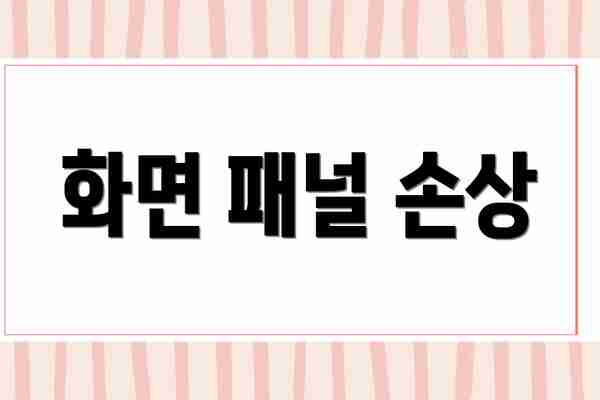
화면 패널 손상
외부 충격이나 압력으로 인해 화면 패널이 손상된 경우 화면이 꺼지거나, 깨짐, 줄무늬 등의 현상이 나타날 수 있습니다. 이 경우에는 수리가 필요합니다.
기타 하드웨어 문제들
연결 불량, 부품 고장 등도 화면 꺼짐의 원인이 될 수 있습니다. 자가 진단이 어렵기 때문에, 전문가의 도움을 받는 것이 좋습니다.
갤럭시 화면 꺼짐 방지 위한 최종 체크리스트: 꼼꼼하게 확인하고 예방하세요!
자, 이제 갤럭시 화면 꺼짐 현상을 완전히 이해하고, 앞서 배터리 문제, 소프트웨어 오류, 하드웨어 고장 가능성까지 점검했으니, 마지막으로 꼼꼼한 체크리스트를 통해 예방 전략을 세워보도록 하겠습니다. 이 체크리스트를 통해 문제 재발을 막고, 여러분의 소중한 갤럭시를 더 오래 안전하게 사용할 수 있도록 도와드릴게요!
1. 배터리 관리: 건강한 습관을 유지하세요!
- 충전 습관 점검: 항상 완전 방전 후 완충하는 습관은 오히려 배터리 수명을 단축시킬 수 있어요. 20~80% 사이를 유지하며 충전하는 것이 좋고, 자주 짧게 충전하는 것보다는 한 번에 충전하는 것이 더 효율적이랍니다.
- 고속 충전 최소화: 고속 충전은 편리하지만, 배터리에 가해지는 열이 많아 장기적으로 수명에 악영향을 줄 수 있으니, 가급적 표준 충전을 이용하세요. 급하지 않을 땐 밤새 충전하는 것 보다는 낮 시간대 충전을 권장드려요.
- 배터리 온도 관리: 직사광선이나 고온의 장소에 갤럭시를 방치하지 마세요! 여름철 차량 내부는 특히 위험하니 주의하시고요. 배터리 과열은 화면 꺼짐의 주요 원인 중 하나랍니다.
- 정품 충전기 사용: 호환되지 않는 충전기는 배터리 손상 및 화면 꺼짐을 유발할 수 있어요. 반드시 정품 충전기 및 케이블을 사용하시는게 좋습니다.
2. 소프트웨어 최적화: 시스템 안정성 확보!
- 최신 소프트웨어 업데이트: 정기적인 소프트웨어 업데이트는 버그 수정 및 성능 향상과 함께 배터리 관리 기능 개선을 포함하고 있어요. 업데이트 알림을 놓치지 말고 바로 설치해주세요.
- 불필요한 앱 삭제: 사용하지 않는 앱은 배터리 소모의 원인이 될 수 있으니 정기적으로 삭제하여 시스템을 정리해주세요. 백그라운드에서 실행되는 앱도 확인해 보세요!
- 캐시 및 데이터 삭제: 앱 캐시와 데이터는 시간이 지나면서 과도하게 축적될 수 있으니 정기적으로 삭제해주시는 것이 좋아요. 어떤 앱이 많은 공간을 차지하는지 확인해 보세요!
- 휴대폰 재부팅: 간단하지만 효과적인 방법! 가끔씩 휴대폰을 재부팅하여 시스템 리소스를 정리하면 화면 꺼짐 문제를 예방할 수 있습니다.
3. 하드웨어 점검: 물리적인 손상 확인!
- 물리적 충격 확인: 갤럭시에 떨어뜨리거나 강한 충격을 받은 적이 있는지 확인 후, 화면에 이상이 없는지 꼼꼼하게 살펴보세요. 손상이 있다면 수리센터 방문이 필요합니다.
- 액체 접촉 여부: 만약 갤럭시가 액체에 노출되었다면, 즉시 전원을 끄고 건조한 곳에서 말려주세요. 특히 단자부분이 중요합니다. 수리센터 방문을 권장드려요!
- 외부 연결 장치 점검: 외부 연결 장치(이어폰, 충전 케이블 등)을 제거하고 문제가 해결되는지 알아보세요. 문제 발생시 해당 장치를 점검해주세요.
결론적으로, 갤럭시 화면 꺼짐 현상을 예방하기 위해서는 정기적인 배터리 관리, 소프트웨어 최적화, 그리고 하드웨어의 물리적 상태 점검이 가장 중요합니다.
이 체크리스트를 꾸준히 실천한다면 갤럭시 화면 꺼짐 현상으로부터 더욱 안전하게 스마트폰을 사용할 수 있을 거예요. 다시 한번 문제 발생시에는 가까운 삼성 서비스 센터를 방문하시는 것을 추천드립니다!
결론: 갤럭시 화면 꺼짐 예방과 대처법: 꼼꼼하게 확인하고 안전하게 사용하세요!
자, 지금까지 갤럭시 화면 꺼짐 현상에 대한 여러 원인과 해결 방법들을 자세히 살펴보았어요. 배터리 상태부터 소프트웨어 문제, 그리고 하드웨어 고장 가능성까지 다양한 요소들을 점검해 보았죠. 이제 이 모든 내용을 바탕으로 갤럭시 화면 꺼짐을 예방하고, 혹시라도 문제가 발생했을 때 당황하지 않고 대처할 수 있는 방법들을 정리해 드릴게요.
가장 중요한 것은 바로 예방이에요. 화면이 꺼지는 현상은 불편함을 넘어 중요한 데이터 손실로 이어질 수도 있으니까요. 꾸준한 관리가 필요하다는 점, 잊지 마세요!
핵심 내용을 다시 한번 짚어볼까요?
- 배터리 건강 상태 점검: 배터리 성능이 저하되면 화면 꺼짐 현상이 자주 발생할 수 있어요. 삼성 멤버스 앱을 통해 배터리 상태를 확인하고, 필요하다면 배터리 교체를 고려해 보세요. 정품 충전기를 사용하고, 과충전이나 방전을 피하는 것도 중요해요.
- 소프트웨어 업데이트: 최신 소프트웨어에는 버그 수정과 성능 개선이 포함되어 있어 화면 꺼짐 문제를 해결하는 데 도움이 될 수 있어요. 항상 최신 버전으로 업데이트하는 습관을 들이세요.
- 불필요한 앱 삭제 및 백그라운드 작업 관리: 너무 많은 앱을 실행하거나 백그라운드에서 과도한 작업이 실행되면 휴대폰에 과부하가 걸려 화면이 꺼질 수 있어요. 사용하지 않는 앱은 삭제하고, 백그라운드 작업을 정리해주세요.
- 외부 충격 방지: 갤럭시를 떨어뜨리거나 강한 충격을 주면 내부 하드웨어에 손상이 생겨 화면 꺼짐 현상이 발생할 수 있어요. 항상 안전하게 휴대폰을 보관하고 사용하세요.
- 과열 방지: 장시간 게임이나 고화질 영상 시청 등으로 갤럭시가 과열되면 화면이 꺼질 수 있어요. 휴대폰이 과열되지 않도록 주의하고, 통풍이 잘 되는 곳에서 사용하도록 하세요.
만약 화면이 꺼졌다면?
- 먼저 충전을 시도해 보세요. 배터리 부족이 가장 흔한 원인이에요.
- 강제 재시작을 시도해 보세요. 전원 버튼을 길게 누르거나 특정 키 조합을 사용하여 강제 재시작을 시도하여 소프트웨어 오류를 해결해 보세요. (기종에 따라 방법이 다르니, 사용 설명서를 참고하세요.)
- 안전 모드로 부팅해 보세요. 만약 특정 앱 때문에 문제가 발생했다면 안전 모드에서 문제 앱을 찾을 수 있어요.
- 데이터 백업: 문제가 심각하다면 데이터 백업을 먼저 진행해야 해요. 중요한 사진이나 파일은 꼭 클라우드나 다른 저장 장치에 백업해 두세요.
- 삼성 서비스 센터 방문: 위 방법으로 해결되지 않으면 삼성 서비스 센터를 방문하여 전문가의 도움을 받는 것이 가장 좋아요.
**갤럭시 화면 꺼짐은 예방이 최선이며, 문제 발생 시 신속한 대처가 중요합니다.
이 가이드가 여러분의 갤럭시 사용에 도움이 되었기를 바라요. 항상 안전하고 쾌적한 갤럭시 사용을 기원합니다!
자주 묻는 질문 Q&A
Q1: 갤럭시 화면이 갑자기 꺼지는 가장 흔한 원인은 무엇입니까?
A1: 가장 흔한 원인은 배터리 문제입니다. 배터리 방전, 배터리 성능 저하, 잘못된 충전 습관 등이 원인일 수 있습니다.
Q2: 갤럭시 화면 꺼짐 현상을 소프트웨어적으로 해결하려면 어떻게 해야 합니까?
A2: 소프트웨어 업데이트, 캐시 파티션 삭제, 안전 모드 진입, 공장 초기화 등을 시도해 볼 수 있습니다. 데이터 백업은 필수입니다.
Q3: 소프트웨어 문제 해결 후에도 화면이 꺼진다면 어떻게 해야 합니까?
A3: 하드웨어 문제일 가능성이 높으므로 삼성 서비스센터를 방문하여 점검 및 수리를 받아야 합니다.
이 콘텐츠의 무단 사용은 저작권법에 위배되며, 이를 위반할 경우 민사 및 형사상의 법적 처벌을 받을 수 있습니다. 무단 복제, 배포를 금지합니다.
※ 면책사항: 위 본문 내용은 온라인 자료를 토대로 작성되었으며 발행일 기준 내용이므로 필요 시, 최신 정보 및 사실 확인은 반드시 체크해보시길 권장드립니다.

